Không thể phủ nhận rằng Windows 11, dù mang đến nhiều cải tiến về giao diện và tính năng, cũng đi kèm với một lượng lớn quảng cáo và các yếu tố gây xao nhãng. Microsoft dường như đang tập trung vào việc tích hợp các tính năng nhằm thu hút sự chú ý của người dùng hoặc khuyến khích họ sử dụng các sản phẩm và dịch vụ của hãng, thay vì những gì người dùng thực sự mong muốn. Ngay từ khoảnh khắc bạn khởi động một chiếc laptop Windows mới và mở trình duyệt Edge để tải Chrome, bạn đã phải đối mặt với những lời mời gọi để lựa chọn các dịch vụ của Microsoft.
Nút Widgets hiển thị quảng cáo, menu Start cũng chứa các đề xuất không mong muốn. Khi sử dụng Edge, bạn bị “tấn công” bởi nguồn cấp dữ liệu Discover tràn ngập tin tức. Rõ ràng, có quá nhiều quảng cáo và nếu bạn cũng cảm thấy khó chịu vì chúng, bài viết này sẽ cung cấp cho bạn những cách hiệu quả để loại bỏ phần lớn chúng, mang lại trải nghiệm Windows 11 sạch sẽ và tập trung hơn.
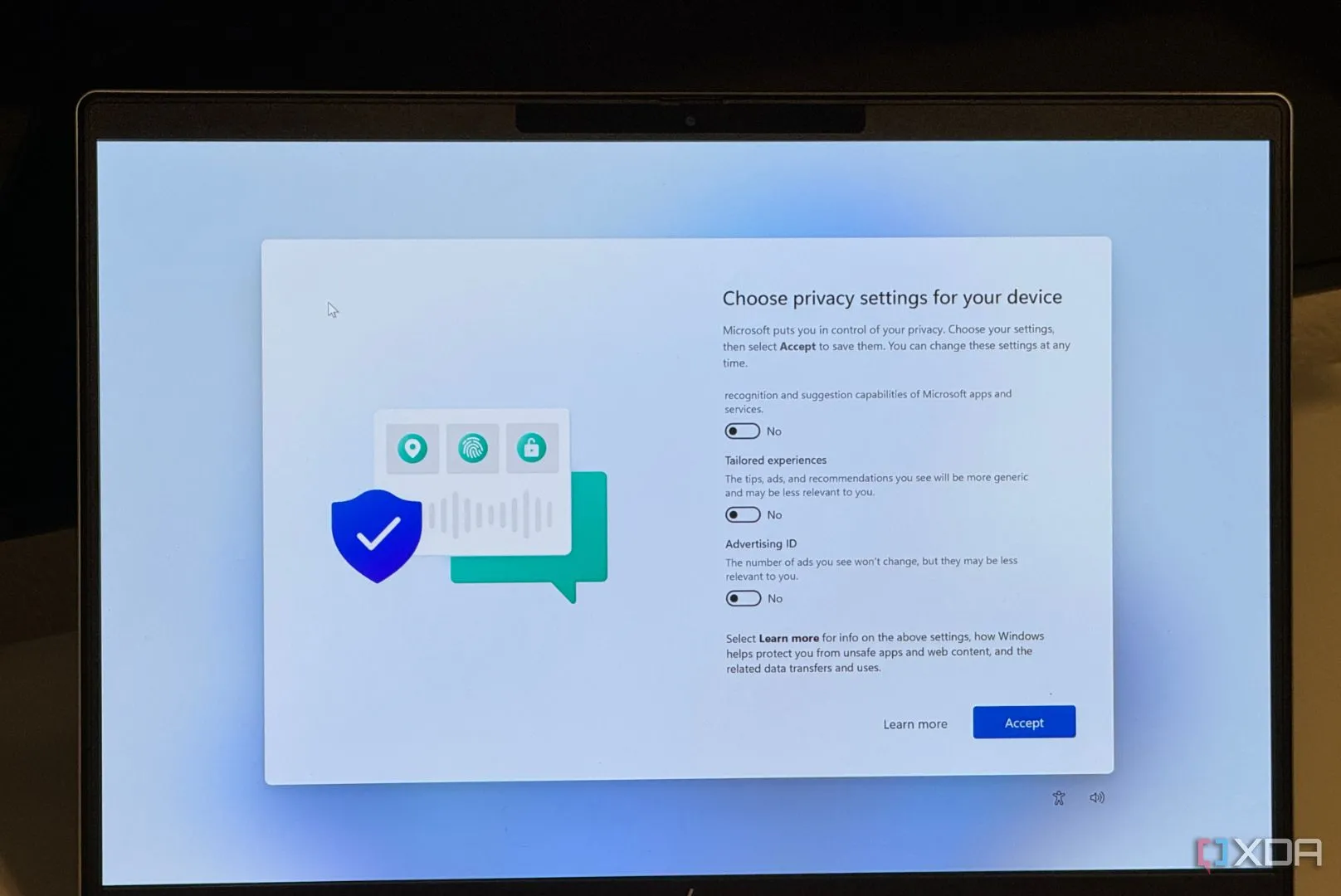 Cài đặt quyền riêng tư trên Windows 11 sau khi cài đặt mới
Cài đặt quyền riêng tư trên Windows 11 sau khi cài đặt mới
1. Điều chỉnh cài đặt quyền riêng tư để loại bỏ quảng cáo cá nhân hóa
Vô hiệu hóa tính năng cá nhân hóa quảng cáo
Bước đầu tiên và quan trọng nhất để giảm thiểu quảng cáo trên Windows 11 là vô hiệu hóa các tính năng cá nhân hóa quảng cáo. Điều này bao gồm việc tắt sử dụng ID quảng cáo của bạn, thu hồi quyền truy cập danh sách ngôn ngữ của các trang web, và ngăn Windows theo dõi các ứng dụng bạn mở. Windows tạo ra một ID quảng cáo duy nhất cho mỗi người dùng, cho phép các nhà phát triển ứng dụng và nhà quảng cáo liên kết dữ liệu cá nhân với ID này để hiển thị quảng cáo được cá nhân hóa.
Để tắt các tính năng cá nhân hóa quảng cáo này, bạn hãy mở ứng dụng Settings (Cài đặt) và điều hướng đến mục Privacy & security (Quyền riêng tư & bảo mật). Trong phần được dán nhãn Windows permissions (Quyền của Windows), nhấp vào General (Chung).
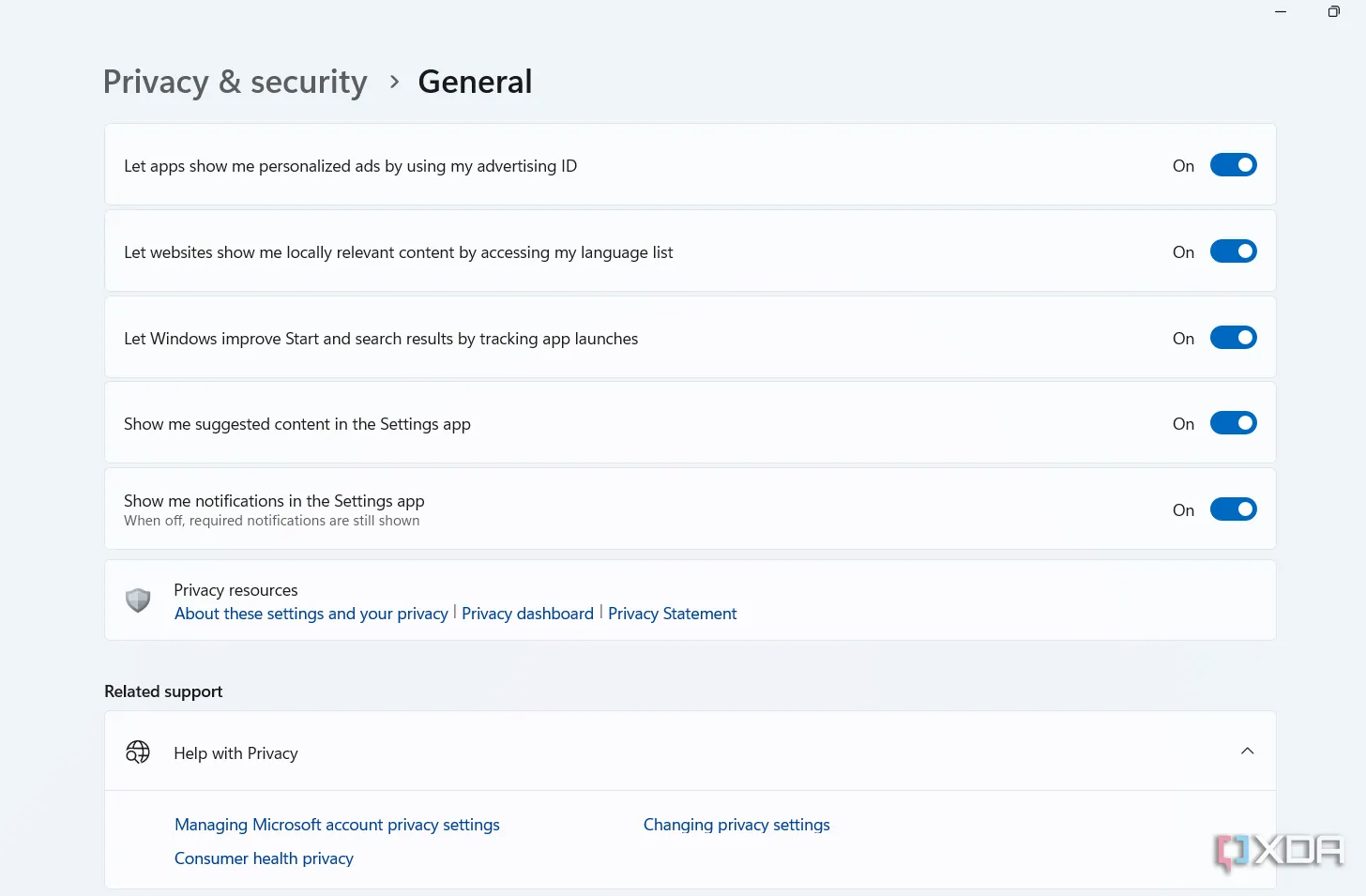 Cài đặt chung trong mục Quyền riêng tư và bảo mật của Windows 11 để tắt ID quảng cáo
Cài đặt chung trong mục Quyền riêng tư và bảo mật của Windows 11 để tắt ID quảng cáo
Để giảm quảng cáo trên toàn hệ thống, hãy tắt tùy chọn Let apps show me personalized ads by using my advertising ID (Cho phép ứng dụng hiển thị quảng cáo được cá nhân hóa bằng cách sử dụng ID quảng cáo của tôi). Hãy thực hiện tương tự với tùy chọn Show me suggested content in the Settings app (Hiển thị nội dung đề xuất cho tôi trong ứng dụng Cài đặt). Bạn cũng nên cân nhắc tắt hai tùy chọn còn lại trên trang này, vì chúng cho phép Windows theo dõi hành vi của bạn.
2. Chặn thông báo không mong muốn gây phiền nhiễu
Loại bỏ các thông báo gợi ý và quảng cáo
Đối với nhiều người dùng, thông báo là con dao hai lưỡi. Các thông báo từ lịch, email hoặc ứng dụng nhắn tin như WhatsApp và Telegram thực sự hữu ích. Tuy nhiên, phần còn lại có thể trở thành một sự phiền nhiễu lớn, đặc biệt là trên máy tính để bàn. Tệ hơn nữa, Windows đôi khi “ngụy trang” các quảng cáo dưới dạng thông báo quan trọng.
Nếu bạn cũng cảm thấy mệt mỏi với những gián đoạn này, bạn có thể vô hiệu hóa chúng bằng cách đi tới Settings (Cài đặt) -> System (Hệ thống) -> Notifications (Thông báo).
Cuộn xuống cuối trang để tìm Additional settings (Cài đặt bổ sung), nhấp để mở rộng, và bỏ chọn các tùy chọn Get tips and suggestions when using Windows (Nhận các mẹo và gợi ý khi sử dụng Windows), Suggest ways to get the most out of Windows and finish setting up this device (Gợi ý cách tận dụng tối đa Windows và hoàn tất thiết lập thiết bị này), và Show the Windows welcome experience after updates and when signed in to show what’s new and suggested (Hiển thị trải nghiệm chào mừng của Windows sau các bản cập nhật và khi đăng nhập để hiển thị những gì mới và được đề xuất).
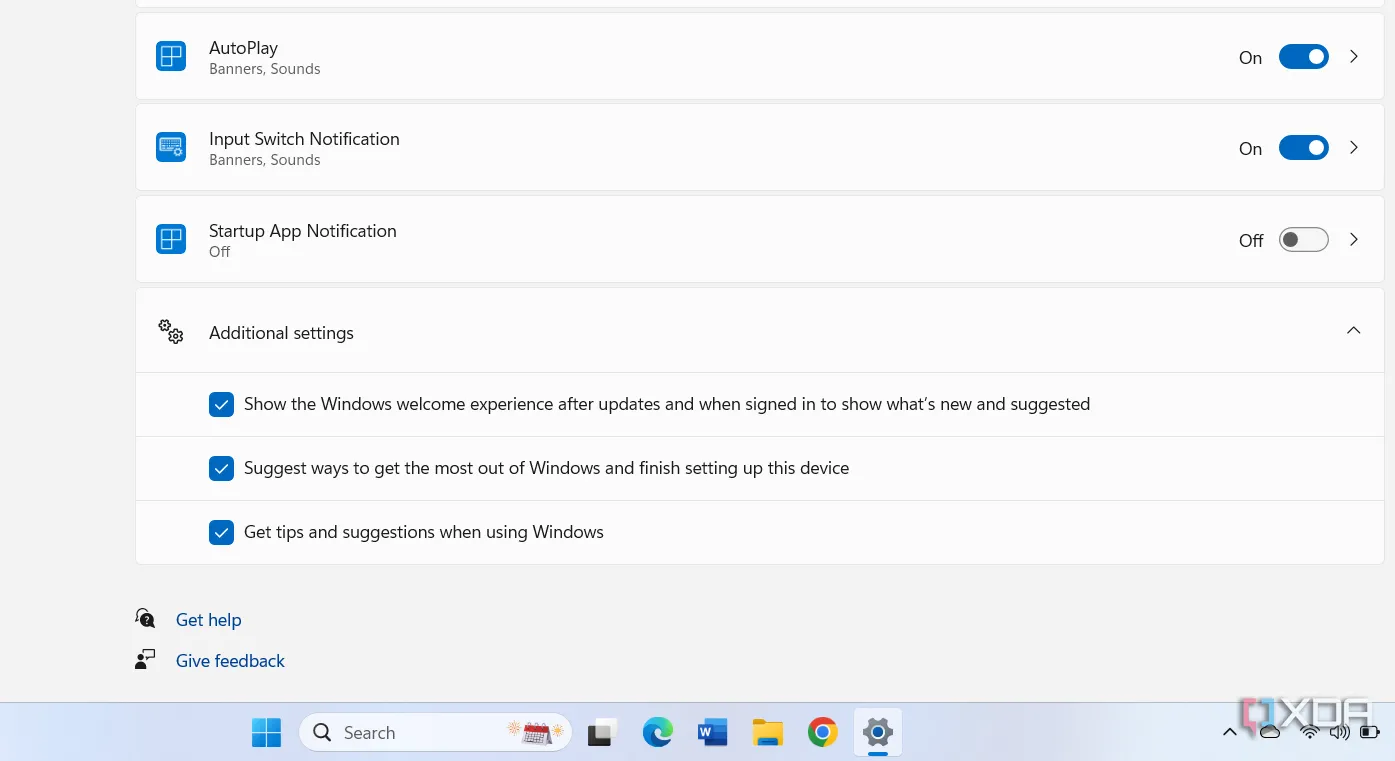 Giao diện cài đặt để tắt các thông báo gợi ý và quảng cáo từ Microsoft trên Windows 11
Giao diện cài đặt để tắt các thông báo gợi ý và quảng cáo từ Microsoft trên Windows 11
Trong khi ở trang này, hãy tắt thông báo cho bất kỳ ứng dụng nào liên tục gửi thư rác cho bạn. Một số ứng dụng có thể không hiển thị trong danh sách này; trong trường hợp đó, bạn sẽ cần mở chính ứng dụng đó và vô hiệu hóa thông báo thông qua cài đặt của nó.
3. Vô hiệu hóa tin tức trên bảng Widgets
Giảm bớt sự lộn xộn từ các nguồn tin tức
Bảng Widgets, xuất hiện khi bạn nhấp hoặc di chuột qua nút bên cạnh menu Start, chiếm một phần đáng kể không gian màn hình. Nó hiển thị rất nhiều tiêu đề tin tức, giá cổ phiếu và thời tiết. Trước đây, việc vô hiệu hóa nguồn cấp tin tức là không thể, nhưng Microsoft đã thay đổi cách tiếp cận và giờ đây cho phép bạn sử dụng bảng Widgets mà không cần xem bất kỳ tiêu đề tin tức không mong muốn nào.
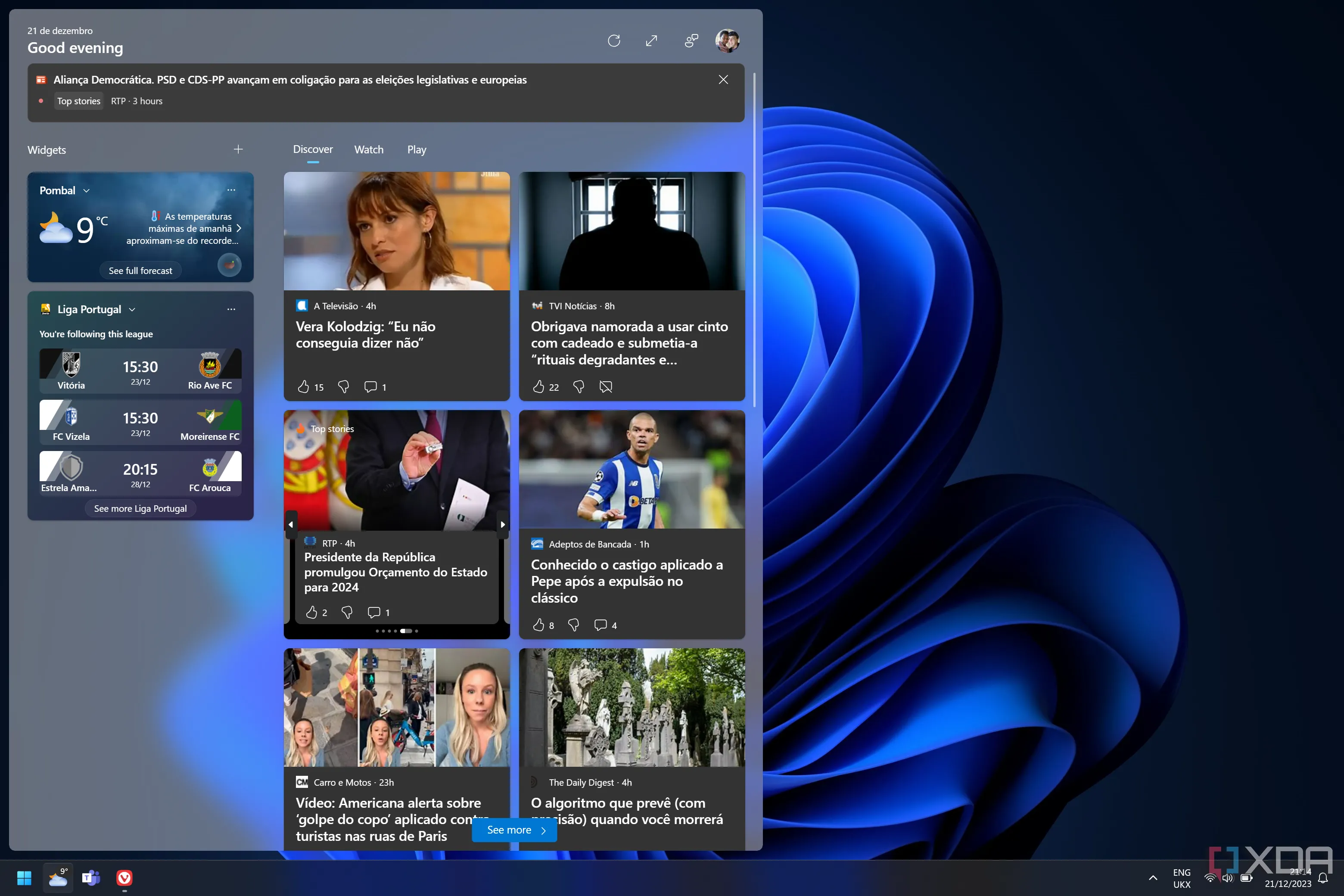 Bảng Widgets của Windows 11 hiển thị các tin tức và thông tin không mong muốn
Bảng Widgets của Windows 11 hiển thị các tin tức và thông tin không mong muốn
Để tắt nó, hãy nhấn phím Windows + W để mở bảng Widgets. Ở góc trên cùng bên phải của bảng, nhấp vào tùy chọn Settings (Cài đặt) (biểu tượng bánh răng). Từ menu, chọn Show or hide feeds (Hiển thị hoặc ẩn nguồn cấp dữ liệu) và tắt công tắc bên cạnh Feeds (Nguồn cấp dữ liệu). Khi cửa sổ xác nhận bật lên, nhấp vào Turn off (Tắt). Lần tới khi bạn mở bảng Widgets, nguồn cấp tin tức sẽ không còn xuất hiện.
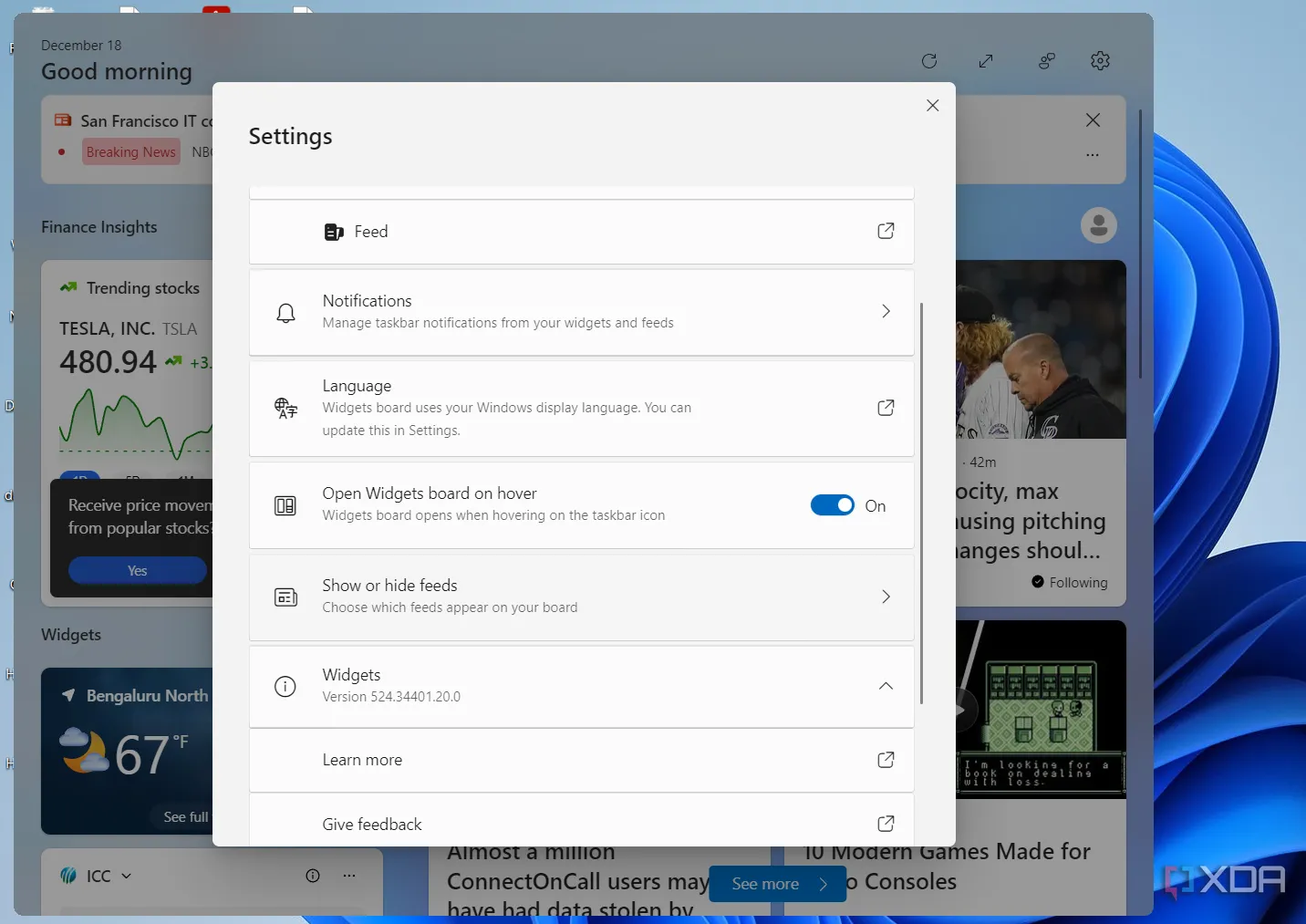 Cài đặt tắt nguồn cấp tin tức (Feeds) trong bảng Widgets của Windows 11
Cài đặt tắt nguồn cấp tin tức (Feeds) trong bảng Widgets của Windows 11
4. Ẩn quảng cáo trong Microsoft Edge
Duyệt web mượt mà hơn với Edge
Microsoft Edge luôn là mảnh đất màu mỡ cho các quảng cáo và đề xuất từ Microsoft, cho dù đó là trang Microsoft Start bạn thấy khi mở trình duyệt hay các nội dung không mong muốn khác. Trình duyệt này cũng bị “phình to” với các tính năng có thể không thực sự phù hợp với tất cả mọi người, đặc biệt là người dùng thông thường chỉ muốn duyệt internet.
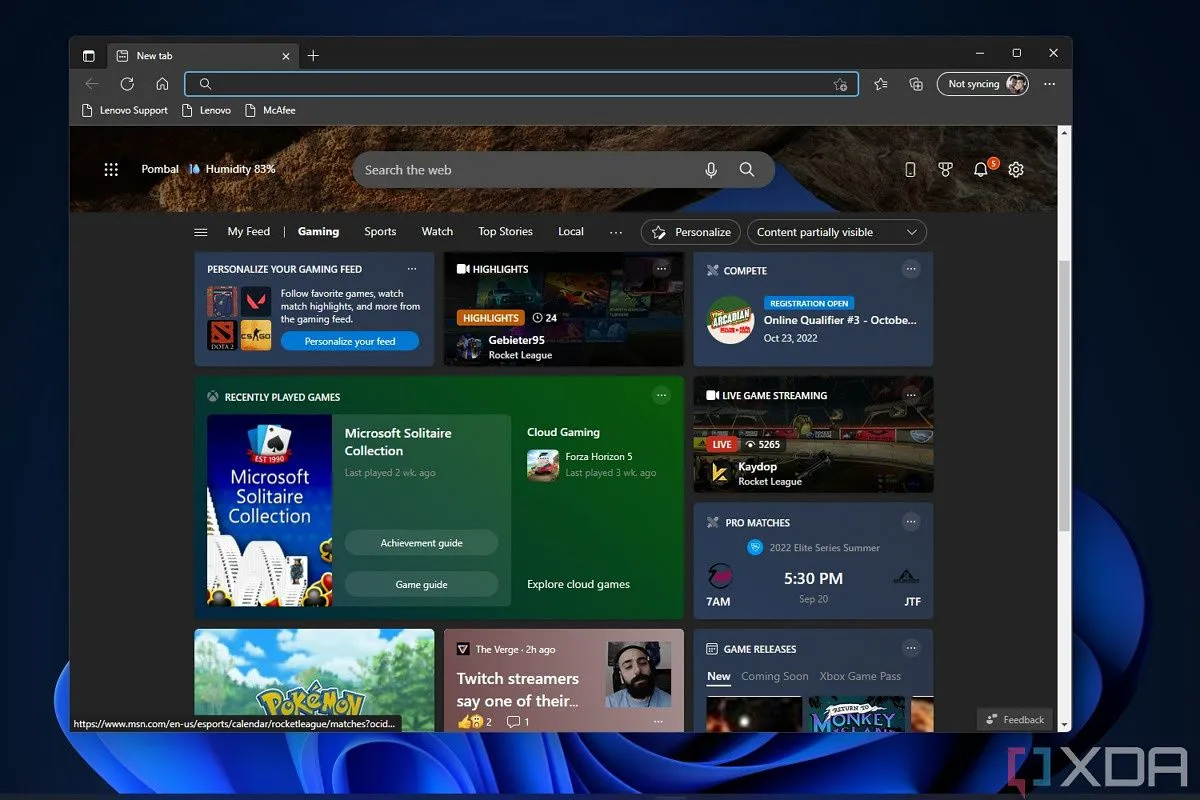 Trang chủ trình duyệt Microsoft Edge với các nội dung đề xuất và quảng cáo gây phiền nhiễu
Trang chủ trình duyệt Microsoft Edge với các nội dung đề xuất và quảng cáo gây phiền nhiễu
Bạn luôn có thể chọn một trình duyệt thay thế từ danh sách các tùy chọn đáng dùng khác. Tuy nhiên, nếu bạn muốn tiếp tục sử dụng Edge, bạn có thể tắt các quảng cáo gây phiền nhiễu trên trang Start. Mở một tab mới, nhấp vào biểu tượng bánh răng ở góc trên cùng bên phải và đặt cài đặt Content (Nội dung) thành Off (Tắt).
5. Loại bỏ quảng cáo từ File Explorer
Duyệt tệp không quảng cáo
Thật đáng ngạc nhiên, dường như không có gì thoát khỏi quảng cáo, ngay cả File Explorer. Microsoft đã “thấm nhuần” ứng dụng này bằng các quảng cáo thúc đẩy sản phẩm của họ nhằm khuyến khích bạn đăng ký OneDrive và Microsoft 365. Công ty quảng bá các dịch vụ này trong khi bạn cố gắng duyệt ổ cứng của mình, nhưng bạn hoàn toàn có thể loại bỏ chúng.
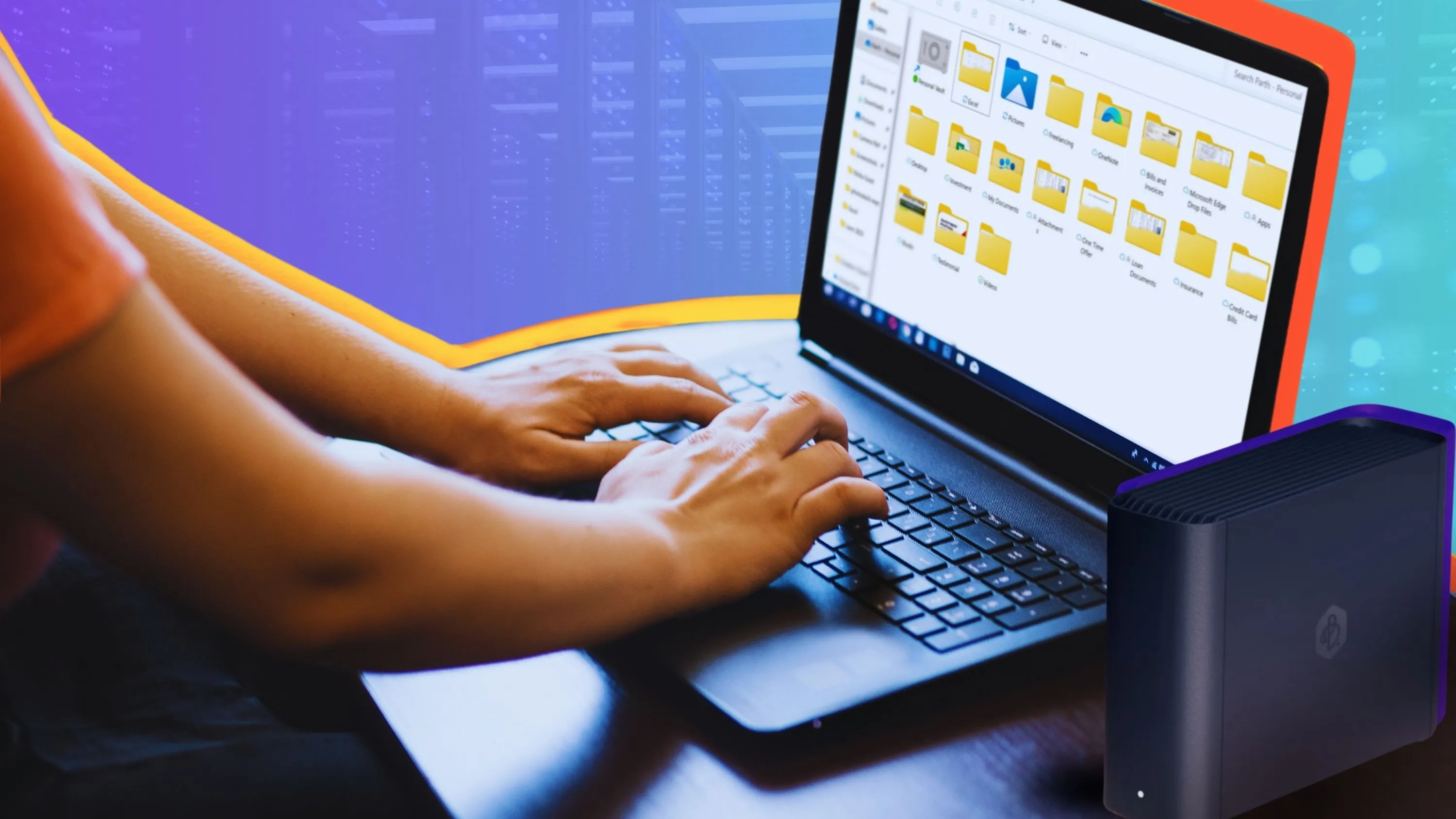 Người dùng tương tác với File Explorer trên Windows 11, nơi có thể xuất hiện quảng cáo dịch vụ Microsoft
Người dùng tương tác với File Explorer trên Windows 11, nơi có thể xuất hiện quảng cáo dịch vụ Microsoft
Mở File Explorer và nhấp vào biểu tượng ba chấm (ellipsis) trong thanh Ribbon tiêu chuẩn. Chọn Options (Tùy chọn) từ menu thả xuống để mở màn hình cài đặt. Nhấp vào tab View (Xem) và cuộn xuống phần Advanced settings (Cài đặt nâng cao) cho đến khi bạn tìm thấy mục có tiêu đề Show sync provider notifications (Hiển thị thông báo nhà cung cấp đồng bộ). Bỏ chọn hộp để tắt tính năng này, sau đó chọn Apply (Áp dụng) và nhấp vào OK. Bạn sẽ thấy ít quảng cáo hơn đáng kể cho các dịch vụ, sản phẩm và tính năng từ cả Microsoft và các nhà cung cấp bên thứ ba.
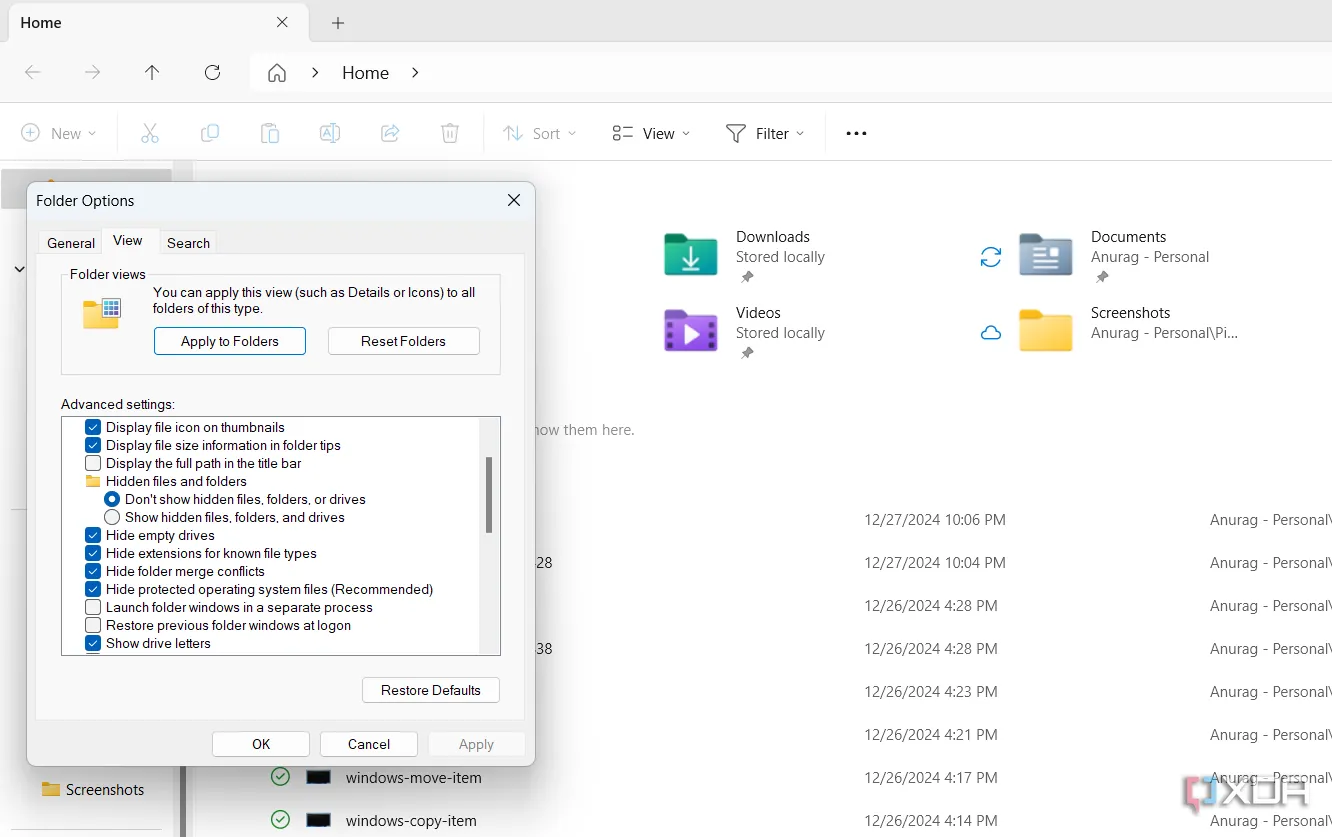 Tùy chọn tắt thông báo đồng bộ nhà cung cấp trong cài đặt File Explorer của Windows 11
Tùy chọn tắt thông báo đồng bộ nhà cung cấp trong cài đặt File Explorer của Windows 11
Tận hưởng trải nghiệm Windows không quảng cáo
Microsoft có lịch sử đưa quảng cáo vào những nơi mới, nhưng bạn có thể sử dụng các tinh chỉnh trên để loại bỏ hầu hết chúng khỏi Windows 11. Bằng cách thực hiện các bước hướng dẫn chi tiết này, bạn sẽ có được một môi trường làm việc và giải trí trên Windows 11 ít phiền nhiễu hơn, tập trung hơn vào công việc và trải nghiệm cá nhân. Nếu bạn muốn có một trải nghiệm tốt hơn nữa, hãy cân nhắc tìm hiểu thêm các cách loại bỏ những phiền toái khác trong Windows và cách Windows thu thập dữ liệu của bạn, cũng như các tùy chọn để từ chối chia sẻ thông tin cá nhân.
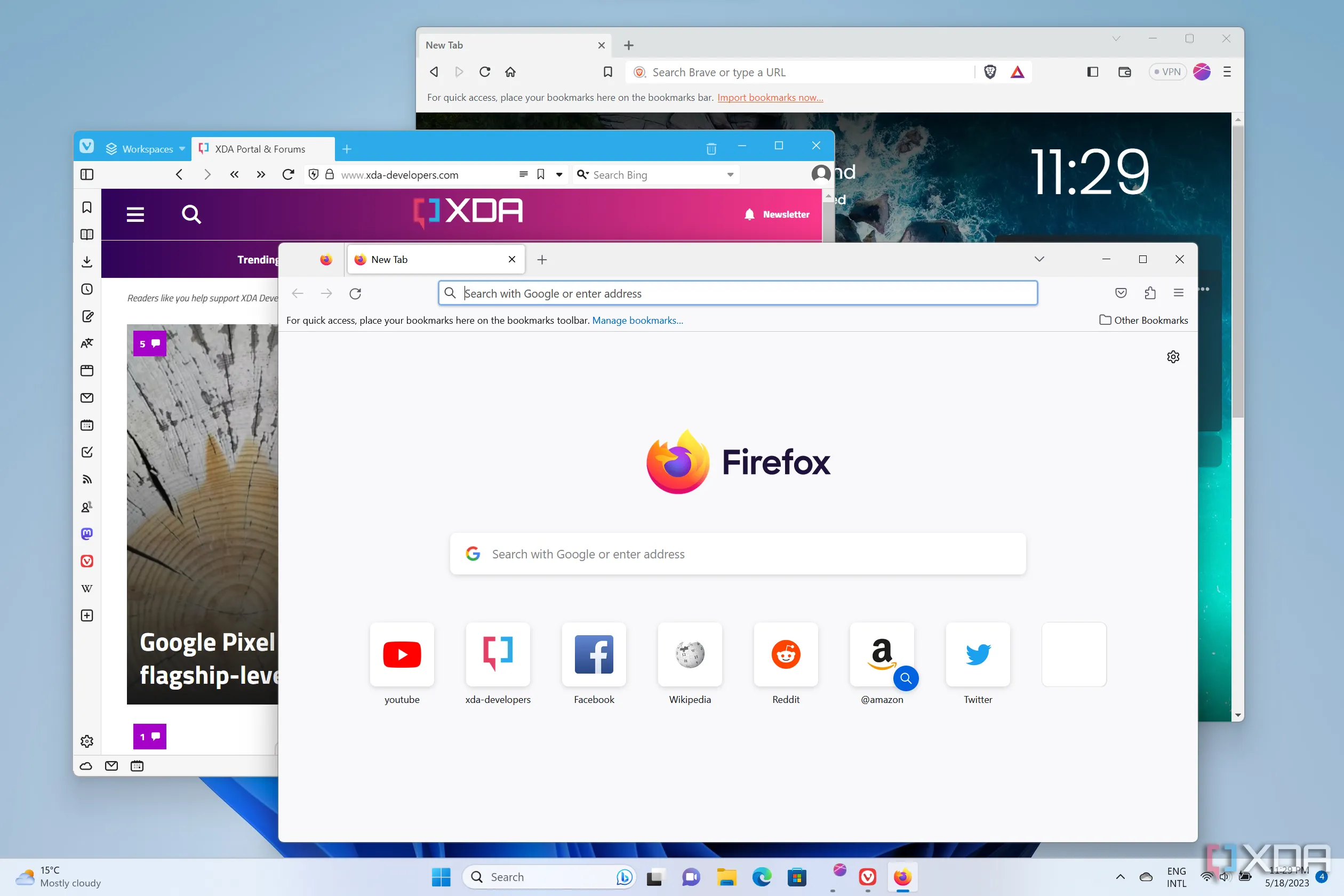 Các trình duyệt web thay thế phổ biến như Firefox, Vivaldi và Brave hoạt động trên Windows 11
Các trình duyệt web thay thế phổ biến như Firefox, Vivaldi và Brave hoạt động trên Windows 11
Hy vọng bài viết này đã cung cấp cho bạn những thông tin hữu ích để tối ưu hóa chiếc máy tính Windows 11 của mình. Bạn đã thử cách nào trong số này chưa? Hay bạn có mẹo nào khác để loại bỏ quảng cáo trên Windows 11 không? Hãy chia sẻ ý kiến và kinh nghiệm của bạn trong phần bình luận bên dưới để cộng đồng congnghe360.net cùng thảo luận nhé!